第一种:我想就不用多说了,改变画笔间距就行了
第二种:画法麻烦点,但也是方法之一
先用钢笔工具勾出路径,再用画笔描边(画笔间距尽量小,25%以下吧)出实线,
选择橡皮檫工具,3lian素材,将橡皮檫画笔的间距加大,大于100%,具体值根据自己想要的间距效果吧.再用橡皮檫工具对同一条路径描边.
第三种:是我自认为效果最好的一种,方法也较简单,
这是用双重画笔做出的.
首先在画笔面板(7.0以上版本)里设置画笔笔尖形状,根据自己想要的线条粗细设置第一种画笔,再勾选双重画笔,选择一画笔设置其大小,它的大小就是虚线段的长度,然后再设置其间距,这间距就是虚线之间的间距,设置基本完成,或许大家看到预览里没出现虚线的效果,那么就请把双重画笔设置里的模式改为正片叠底吧,大功告成,画咋画咋画吧
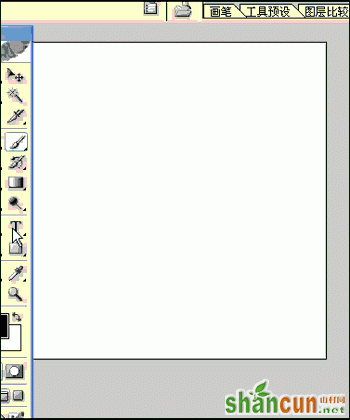 nmousewheel="return bbimg(this)" onload="javascript:resizepic(this)" border="0"/>
nmousewheel="return bbimg(this)" onload="javascript:resizepic(this)" border="0"/>
如果要画常规虚线以上画笔一般选择圆形画笔且硬度为100,如果选择其它的画笔还会有更多漂亮的效果.















